Win10壁纸历史记录怎么删除?壁纸看久了容易视觉疲劳,所以很多伙伴都有更换壁纸的经历,但是只要你之前有使用过的壁纸都会出现在个性化界面里,一些伙伴觉得这是隐私不想被他人看见,那么该如何删除壁纸历史记录呢?下面给大家介绍操作方法。

前言:
默认情况下,如果打开“个性化”》“背景”窗口,则“Windows设置面板”将共显示五个壁纸。 它包括四个以前使用的壁纸和当前的一个。 每当你改变壁纸,最后一个从列表中删除。 现在,如果您想要取回该位置的所有默认壁纸以快速更改桌面背景,请使用下面的简单技巧。
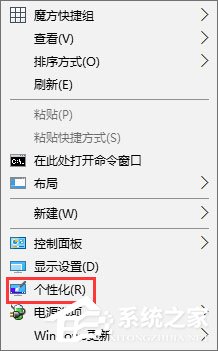
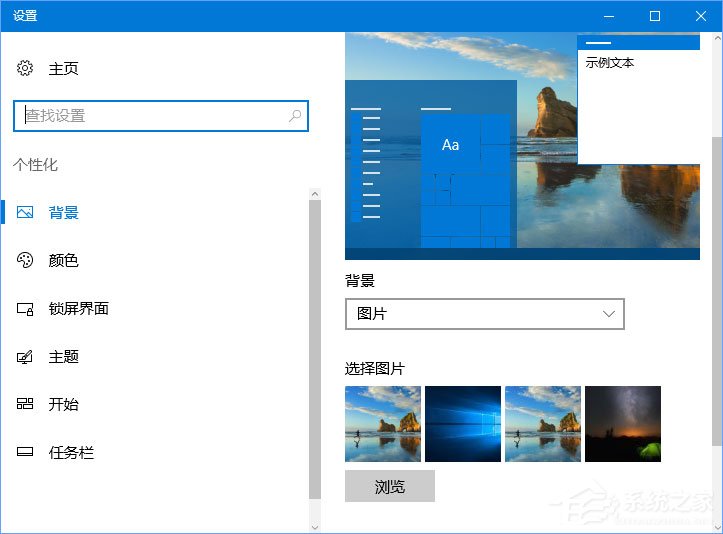
您需要使用Windows注册表编辑器。 在使用之前,请确保您已经创建了注册表备份或系统还原点。 如果出现任何问题,您可以随时恢复。
具体如下:
1、要开始,请打开注册表编辑器。 为此,按Win + R键入regedit,然后按Enter按钮。 或者,您可以在任务栏搜索框中搜索注册表,然后单击结果。

2、打开注册表编辑器后,导航到以下路径 -
HKEY_CURRENT_USER\Software\Microsoft\Windows\CurrentVersion\Explorer\Wallpapers
3、打开Wallpaper后,您将在右侧找到五个不同的值,分别为BackgroundHistoryPath0,BackgroundHistoryPath1,BackgroundHistoryPath2,BackgroundHistoryPath3和BackgroundHistoryPath4。后面4个是以前使用的四个壁纸。
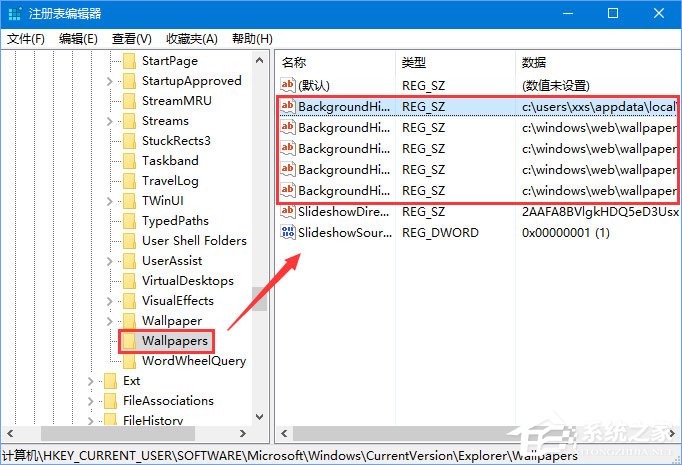
3、您需要右键单击它们并逐个删除它们。
假设您要删除第1张和第4张壁纸。 在这种情况下,请删除BackgroundHistoryPath1和BackgroundHistoryPath4。
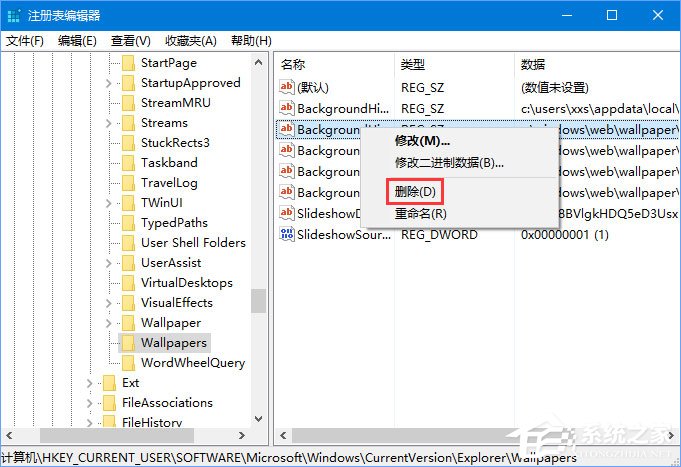
以上就是Win10删除壁纸历史记录的操作方法,由于该方法涉及到修改注册表,建议大家备份下注册表再进行操作,以免操作失误可以进行恢复。
